Sécurité et mots de passe
- "Oups ! J'ai payé 2,99€ pour finaliser la livraison d'un colis et ils m'ont en fait pris 600€..."
- "Oh ben mince ! Quelqu’un vient d’utiliser ma boite mail pour envoyer des spams à tout mon historique de contacts…"
Et oui, internet est à l'image du monde réel, il y existe des personnes malveillantes.
Voici quelques pistes pour se protéger des escrocs.
Sommaire
Sécurité
Puisque le service public fait très bien le boulot, je vais me contenter de mettre le lien : cybermalveillance.gouv.fr
Il y a là une actualité des arnaques classiques, des infos, pour particuliers et professionnels, c'est très bien fait.
Il est juste regrettable qu'aucune mention ne soit faite de l'avantage que présentent les systèmes UNIX (Mac, GNU/Linux et BSD) par rapport à Microsoft Windows. En effet, sur ces systèmes, seul un compte administrateur validé par mot de passe peut installer un nouveau programme, et comme un virus est un programme, il est rare qu'un utilisateur l'installe volontairement.
Il arrive cependant qu'un code malveillant se cache dans un autre. Pour cette raison, les distributions Linux utilisent des dépôts officiels où il n'y a que des programmes vérifiés et sûrs.
Mots de passe
Une bonne gestion des mots de passe est un ingrédient essentiel de la sécurité sur internet, la page officielle est très bien sauf sur la question du gestionnaire KeePass qui renvoie sur une page austère en anglais.
Voici donc une présentation plus conviviale.
Ce qu'il ne faut pas faire
Voici un mauvais mot de passe : Manondu1204
Avec ça, si tu n’as pas un système de double authentification (réception d’un SMS à la connexion par exemple), tu risques qu’un vilain pirate prenne un jour possession de ta boite mail ou autre. Surtout si tu t’appelles Manon et que tu es née un 12 avril.
Si en plus tu utilises le même mot de passe partout, ça peut être très embêtant.
Globalement, il faut éviter les mots du dictionnaire, les dates de naissances, les codes postaux... car il existe des programmes qui essayent automatiquement toutes les combinaisons classiques et comme ces programmes sont capables d’en essayer des millions par minute, il arrive qu’ils trouvent.
Ce qu'il faudrait faire
Utiliser de bon mots de passe différents pour chaque site.
Voici un bon mot de passe : 3FHpmt4@g4sw}3.HY-BT
- Oui mais t’es marrant toi, comment je vais me souvenir de trucs pareils ?
Et bien justement, il ne faut surtout pas essayer de les mémoriser car c’est impossible.
Comment faire ?
Le principe est de tout mettre dans un coffre fort virtuel (voir plus loin).
Pour ouvrir le coffre on utilise un seul mot de passe, mémorisable, puis on pourra accéder ensuite aux autres mots de passe en faisant des copié-collé.
Ce mot de passe unique, qu’on nomme parfois phrase secrète, doit être un peu long et compliqué.
Petite recette de phrase secrète
Prenons une phrase qu’on ne risque pas d’oublier : "Vercingétorix fut vaincu à Alésia", on va transformer cette phrase phonétiquement pour que les mots connus disparaissent et y inclure des chiffres et caractères spéciaux, par exemple : Ver5GtorX_fu20QA@lézia (ceci est un classique à ne pas utiliser !)
Tu peux faire plus court bien sûr, si tu n’es pas directeur/trice de la DGSI ça devrait aller, mais il est bien d'avoir au moins 10 caractères avec majuscules, minuscules, chiffres et caractères spéciaux.
Il faudra noter cette expression dans un endroit qu’on est sûr de ne pas perdre et comme on sera souvent amené à l’utiliser, il deviendra presque automatique de la taper.
Les coffres forts
Firefox Lockwise
Ce service est intégré dans le navigateur Firefox et vraiment très pratique. À chaque utilisation d'un mot de passe, il propose de l'enregister, ensuite il va remplir automatiquement les champs de connexion sans qu'on ait rien à faire.
Mieux, lors d'un enregistrement ou d'une modification de mot de passe, il va proposer un mot de passe aléatoire solide et l'enregistrer dans la foulée si on clique dessus :
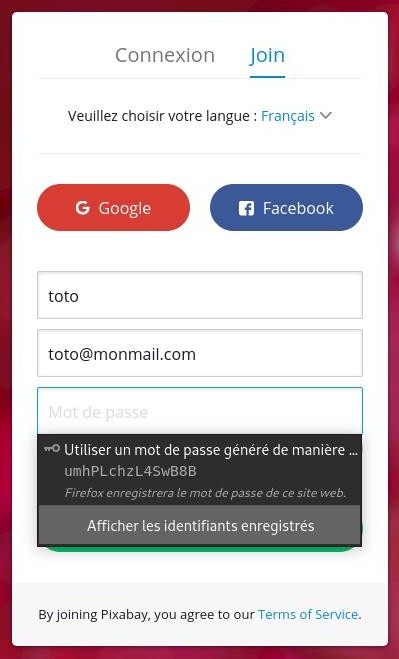
Une fois l'enregistrement validé, la connexion sera automatique.
On peut voir tous les mots de passe enregistrés dans le menu "identifiants et mots de passe" :
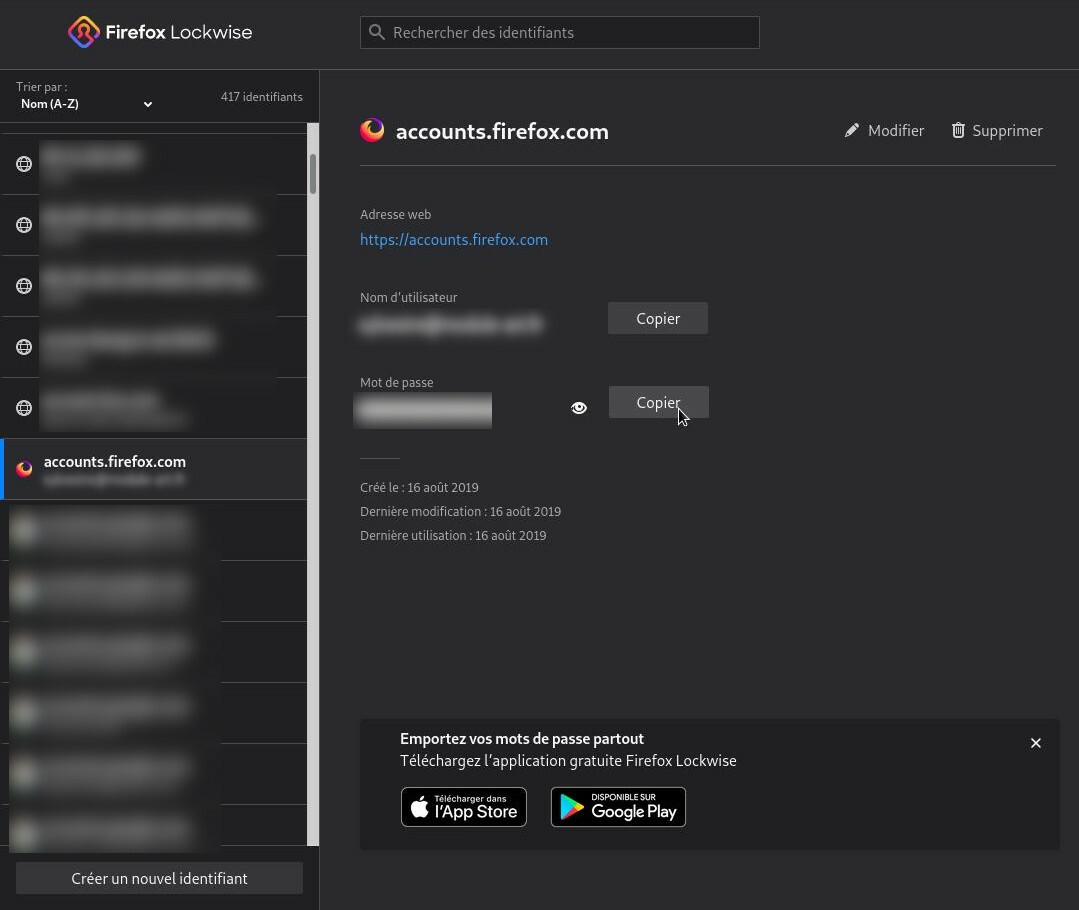
Tout est là, bien rangé. On peut supprimer, ajouter manuellement, modifier nos informations, ce qu'il faudra faire en cas de modification d'un mot de passe car l'identifiant associé ne sera pas toujours ajouté automatiquement et on verra (aucun nom d'utilisateur).
Et ma phrase secrète dans tout ça ?
L'ennui avec Lockwise, pour l'instant, c'est que toute personne qui a accès à ton ordinateur a aussi accès à tous tes mots de passe en cliquant sur l'icône d'œil.
C'est là qu'intervient notre phrase secrète, on va retourner dans le menu de Firefox, Préférences, Vie privée et sécurité :
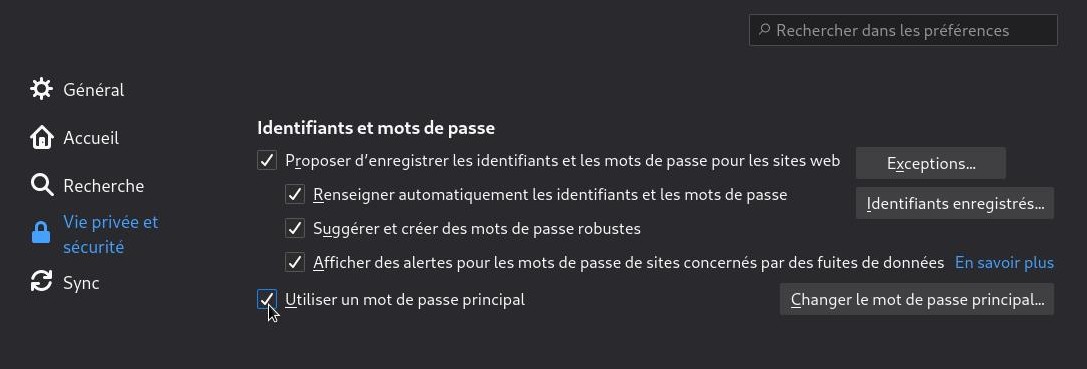
Réglages de Lockwise
Il faut cocher la case "Utiliser un mot de passe principal" puis saisir sa phrase secrète.
Maintenant, à chaque démarrage du navigateur, cette phrase sera demandée et elle protègera tout le reste.
Mais le lecteur vigilant me dira : c'est bien joli mais c'est enregistré où tout ça ?
Pour l'instant dans ton ordinateur ou smartphone, ce qui est embêtant en cas de panne ou de perte de celui-ci.
Utiliser un compte Firefox
Pour enregistrer tes données liées à Firefox sur un serveur de chez eux, tu peux créer un compte gratuit.
Faut-il faire confiance à Mozilla ? Je te laisse te renseigner par toi-même mais c'est un acteur majeur de l'open-source, transparent et très attaché au respect de la vie privée. C'est malgré tout une entreprise américaine soumise au Cloud Act.
Une fois le compte créé (pas avec ta phrase secrète), Mozilla va récupérer les données liées à ton Firefox (mots de passe, modules complémentaires, historique...) et tu les retrouveras identiques sur n'importe quel appareil en utilisant Firefox (ou Fennec pour les mobiles) à condition, bien sûr de connecter ton application à ton compte.
Une fenêtre de connexion s'ouvre pour entrer l'identifiant et le mot de passe du compte Firefox.
Keepass
Une autre solution pour stocker ses mots de passe est de les mettre dans un fichier sur ton disque dur.
Tu peux utiliser un tableur mais il existe un format de fichier prévu pour ça, les fichiers .kdbx
Ce format a l'avantage d'être illisible sans la phrase secrète qui lui sert de clé et de s'ouvrir avec des applications conçues pour la gestion des mots de passe : Keepass et ses dérivés, KeepassXC, KeepassDX...
Ces logiciels sont libres, gratuits et disponibles pour tous les systèmes.
Voici comment ça marche avec KeepassDX :
Quand on ouvre le programme pour la première fois, il faudra choisir où on enregistre le fichier et lui donner un nom, par exemple mesmotsdepasse.kdbx
Ensuite il faut entrer sa phrase secrète et valider avec OK
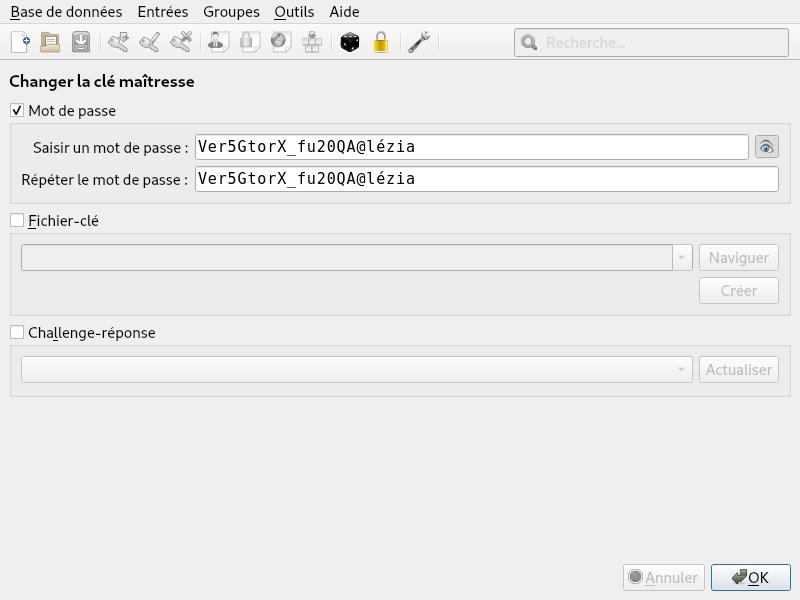
Les mots de passe se rangent par groupes, on arrive sur une fenêtre avec un groupe de base nommé "Racine", un clic droit sur un groupe permet de créer autant de sous-groupes qu'on veut :
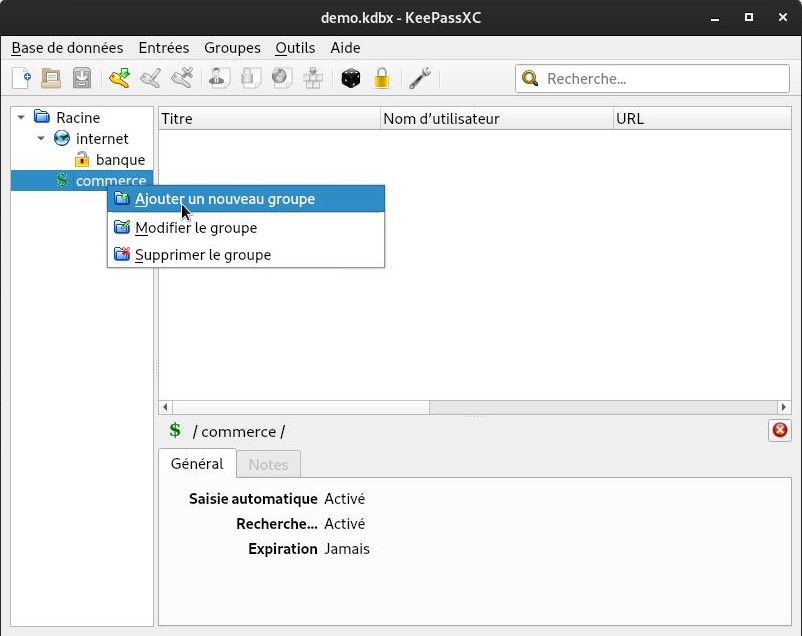
Dans chaque groupe, on peut ensuite ajouter une "clé" en cliquant sur l'icône de clé avec une flèche verte
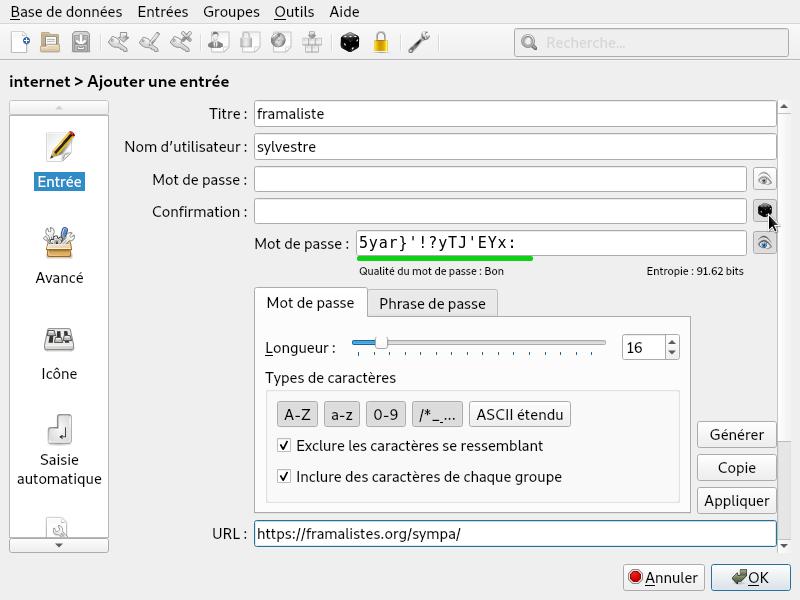
On rentre ensuite les informations de connexion.
l'œil sert à faire apparaître les mots de passe.
Le mot de passe peut être généré automatiquement en cliquant sur le dé puis "Appliquer" et pour finir "OK"
La nouvelle clé est maintenant dans le groupe mais il faut enregistrer le fichier pour ne pas la perdre à la fermeture du programme.
Pour utiliser cette clé, on fera un clic droit dessus puis on pourra aller sur le site auquel on veut se connecter (ouvrir l'URL) puis copier dans le presse-papier l'identifiant puis le mot de passe sans même avoir besoin de le voir.
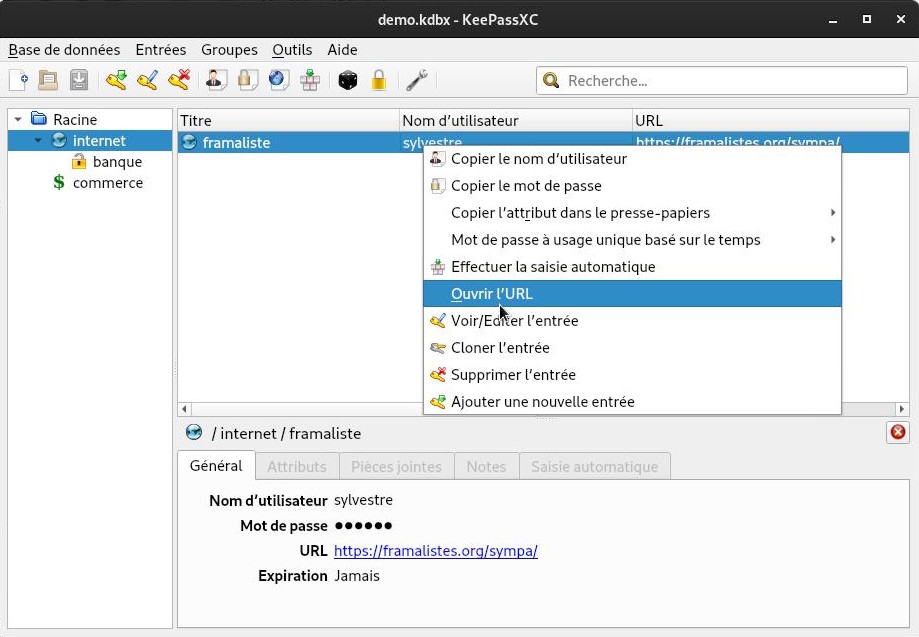
Il y a encore des tas de fonctionnalités que je te laisse découvrir si tu en as besoin mais voilà déjà qui permet de gérer ses mots de passe de manière sûre et efficace.
Le fichier ne devra bien sûr pas être perdu, le mieux étant de le synchroniser dans un cloud, ce qui permet en plus de le partager avec d'autres appareils.
Connecter un navigateur à Keepass
KeePassXC-Browser est une extension disponible pour raccorder Firefox ou d’autres navigateurs à un fichier Keepass.
Elle s’installe depuis les sites dédiés :
Pour que cela fonctionne, il faut ouvrir KeePassXC sur son ordinateur puis dans outils > paramètres, activer l’intégration aux navigateurs.
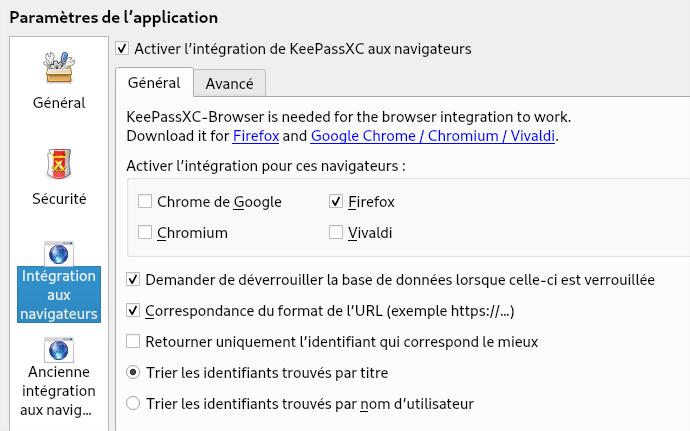
Ensuite, on connecte le module à l’application en cliquant sur la petite icône de clé verte en haut de la fenêtre du navigateur puis il gère l’enregistrement et la disponibilité des identifiants et mots de passes dès qu’il faut se connecter à un site.
D’autres extensions du même type existent que j'encourage à essayer car j'ai testé celle-ci avec plus ou moins de bonheur.
Crédit image : Image by Dean Moriarty from Pixabay


